
Photoshopでpsdファイルを開いたとき、読み込むのにやたら時間かかるなと思っていたら、結局ディスクエラーで開くことができませんでした。そのpsdファイルはコピーもできませんでしたので、おそらくその部分に物理的な不良セクタができてしまって読み書きできないようです。
これはそろそろハードディスクが傷んできているのでは?と思って、久しぶりにS.M.A.R.T.情報をチェックしてみました。
S.M.A.R.T.とは
S.M.A.R.T.(スマート)は、ハードディスクドライブの障害の早期発見・故障の予測を目的としてハードディスクドライブに搭載されている機能である。この機能は、各種の検査項目をリアルタイムに自己診断し、その状態を数値化する。ユーザーはその数値を各種のツール(後述)を用いることで知ることが出来る。全ての故障を予期することは出来ないが、安定した利用環境における経年劣化による故障を知るには非常に有効である。(ウィキペディアより抜粋)このようにハードディスクの劣化状況をリアルタイムに教えてくれる便利な存在です。しかしS.M.A.R.T.情報を見るためには表示するためのツールが必要ですので、OSに合わせて用意します。
S.M.A.R.T.主な検査項目
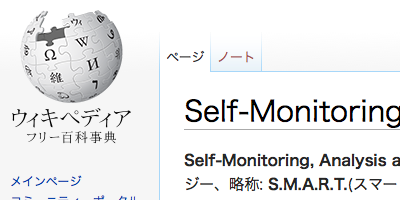
Self-Monitoring, Analysis and Reporting Technology – Wikipedia
ハードディスクの何を見ているのかは、こちらのウィキペディアがわかりやすいです。太字の項目は特に重要な項目なので注意して見ましょう。
Macの場合だと表示ツールが英語の場合が多いので、アラートが出たらこちらで何が悪いのか確認するのに便利です。ただ表示ツール毎に独自の項目があったり、IDが違っていたりすることもあります。
S.M.A.R.T.情報表示ツール
Macの場合
Macの場合は有名なアプリは有料になります。ただ価格も数百円から二千円くらいのものですので、大事な仕事のデータ保存しているのであれば、迷わず導入するべきでしょう。DriveDx
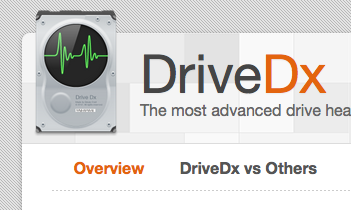
DriveDx
こちらが1番有名なアプリでしょうか。本当に把握できないほど詳細に情報を表示してくれます。通常のHDDやSSDだけではなく、SSDとHDDのハイブリッドのFusionDriveにも対応しているそうです。
有料アプリですが1週間ほど無料期間がありますので、ちょっと使ってみることはできます。
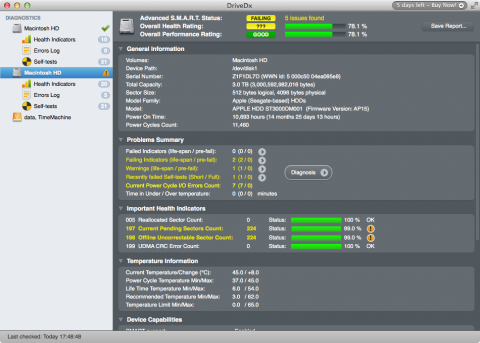
事務所のiMacのFusionDriveのS.M.A.R.T.情報を表示しています。HDDはまだ持つそうでしょうか、少し注意が出ていますね。
近いうちに交換する必要があるかもしれません。iMac内のドライブなので、自分で交換するのは一苦労しそうです。
OnyX
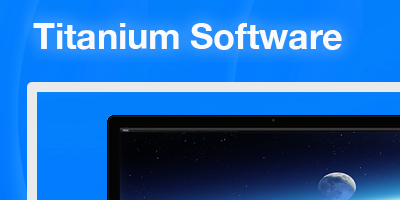
Titanium Software – OnyX
フリーならメンテナンス用アプリOnyXに、S.M.A.R.T.情報を検証する機能があります。MacOSのバージョンによってダウンロードするOnyXが違いますので注意して下さい。
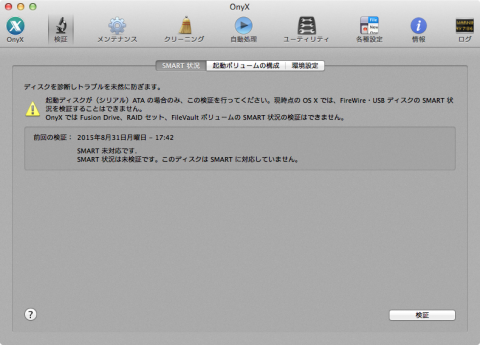
このようにOnyXのタブの一つで、S.M.A.R.T.情報を検証できます。ただFusionDriveには対応していません。
Windowsの場合
CrystalDiskInfo
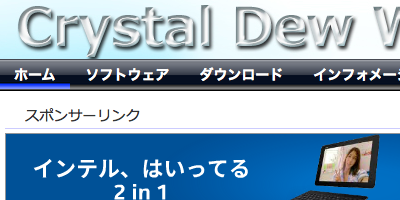
CrystalDiskInfo
Windowsの場合ならこちらが定番のフリーソフトです。インストール無しで使えるポータブル版が便利ですね。
同じ作者でハードディスクなどの読み込み/書き込み速度を計測するCrystalDiskMarkの方が有名かもしれません。
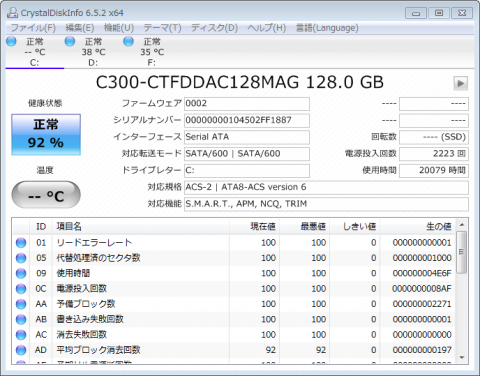
自作Windows機のSSDとHDDのS.M.A.R.T.情報を表示させてみました。思ったより酷使しているようですが、それぞれ概ね問題ないようです。
まとめ
昔から私の中で、HDDは忘れた頃にトラブルになる代表格です。しかも、正月とか盆休みとか長期休暇の際に壊れ、休みの間ずっとファイルの復旧をさせられるという、ある意味呪われた存在です。覚えているだけでも数回は長い休みをつぶされた苦い経験があります。
そんなに何度も痛い目にあっておいてなお、しばらくHDDのチェックをしていなかったというダメダメぶりに自分でも呆れます。
いままで仕事のファイルなど大切なファイルは定期的に手動でバックアップしていましたが、どうしても1月に1回とか回数が限られてしまうので、今度からは自動でバックアップする方法を考えようと思っています。
HDDを1つ余分に使うので今まで使っていなかったのですが、MacのTimeMachineとか評判がいいので使ってみようと思っています。





